

Sidify Music Converter para Spotify
La asociación alcanzada entre Spotify y Sonos significa que no necesita escuchar sus canciones a través de la aplicación dedicada de Sonos, sino utilizar la aplicación Spotify para controlar sus sistemas de sonido Sonos directamente. Pero esta conexión solo está disponible para los suscriptores de Spotify Premium y la versión beta limitada. La versión está disponible para cualquier propietario de Sonos.
Entonces, ¿cómo puede reproducir música de Spotify en Sonos si son usuarios gratuitos o simplemente quieren mantener la música de Spotify reproducible después de la cancelación de la suscripción? Aquí solo eche un vistazo a cómo reproducir música de Spotify en los altavoces de Sonos directamente a través de la suscripción Premium, consejos para que la música de Spotify se pueda reproducir si eres un usuario gratuito.

Método 1: Reproduce música de Spotify directamente en tu altavoz Sonos
Método 2: Reproduce música de Spotify en Sonos si eres un usuario gratuito
Es muy fácil de configurar siguiendo los pasos a continuación.
Paso 1: Inicie la aplicación Sonos en su teléfono si la ha instalado
Descargue la aplicación Sonos, y configure los altavoces Sonos en su Wi-Fi siguiendo los pasos de la aplicación.
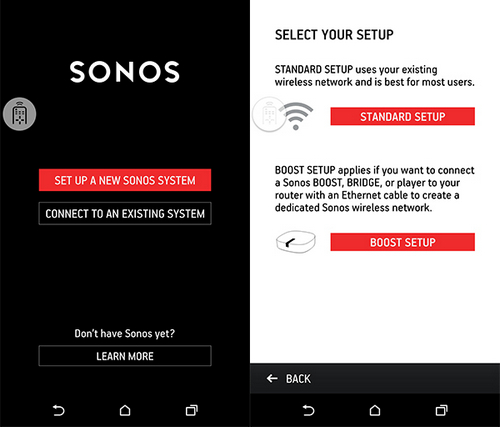
Paso 2:Toque el botón "Agregar servicio de música" y seleccione "Spotify" y asegúrese de que Controlar Sonos desde Spotify esté activado en Configuración.
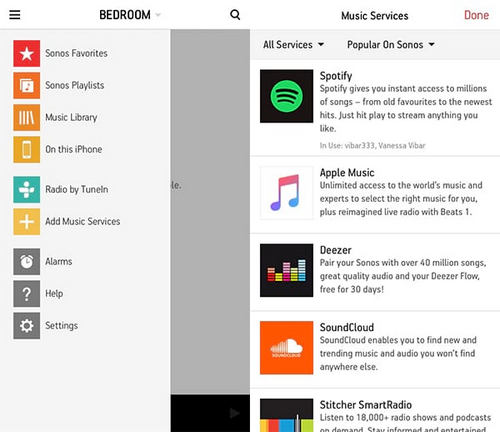
Paso 3:Inicie la aplicación Spotify Music en su teléfono móvil, computadora o tableta. Y asegúrese de que sus dispositivos que abren Spotify estén conectados al mismo Wi-Fi con el sistema Sonos.
Paso 4:Reproduce una canción en Spotify y selecciona Dispositivos Disponibles, luego selecciona el altavoz Sonos y comienza a escuchar.
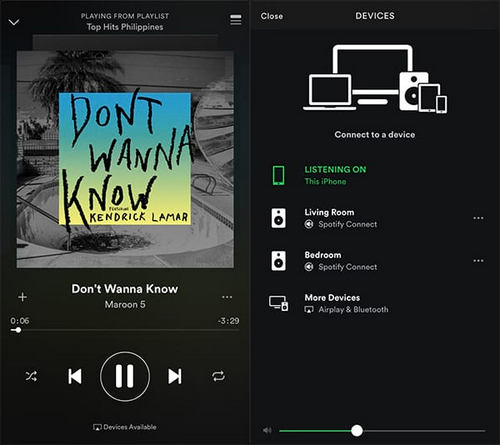
Como mencionamos anteriormente, la conexión entre el servicio Spotify y los altavoces Sonos solo está disponible para los suscriptores de Spotify Premium, aunque se proporciona la versión beta limitada. Como el servicio de transmisión de música de pago más popular, el usuario gratuito no tiene autoridad para descargar música como archivos locales, pero hay una solución disponible para hacer que la música de Spotify como archivos locales, luego puede reproducir fácilmente la música de Spotify en Sonos Speakers.
Aquí Sidify Music Converter para Spotify es su ahorro para que esto suceda y está especialmente desarrollado para que los usuarios de Windows y Mac conviertan sin pérdidas la música de Spotify a formatos de audio simples como MP3, AAC, WAV, FLAC y AIFF a una velocidad rápida. Si ha agregado varias canciones en su biblioteca de música de Spotify, simplemente acceda a Sidify Music Converter para descargarlas en su carpeta local. Además, todas las etiquetas ID3 y los metadatos se conservarán para ayudarlo a organizar la biblioteca de música.
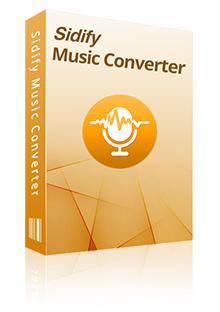
 Descargar la canción o playlist de Spotify a MP3 / AAC / WAV / FLAC / AIFF / ALAC,
Descargar la canción o playlist de Spotify a MP3 / AAC / WAV / FLAC / AIFF / ALAC, Perservar la 100% calidad de audio original de Spotify,
Perservar la 100% calidad de audio original de Spotify, Mantener etiquetas ID3 y metadatos en una biblioteca de música bien organizada,
Mantener etiquetas ID3 y metadatos en una biblioteca de música bien organizada, Velocidad de conversión rápida & Conversión por lotes & Interfaz de usuario limpia & Altamente compatible,
Velocidad de conversión rápida & Conversión por lotes & Interfaz de usuario limpia & Altamente compatible, 100% libre de virus y sin plug-ins.
100% libre de virus y sin plug-ins.Aquí le mostraremos cómo descargar música de Spotify en formatos como MP3, AAC, WAV, FLAC o AIFF en una PC con Windows y transmitir el convertidor de música de Spotify en Sonos para su reproducción. Y podría realizar la misma operación en Mac.
Paso 1: Descargar, instalar e iniciar Sidify Music Converter para Spotify.
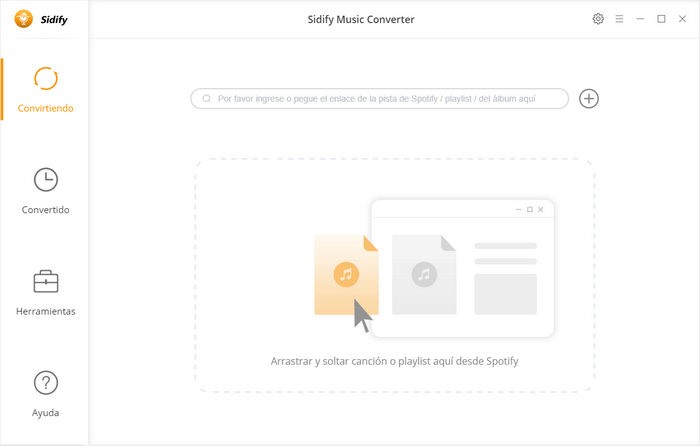
Paso 2:Agregar una lista de reproducción de Spotify a Spotify Music Converter.
Haga clic en el botón + y luego verá una ventana al que puede arrastrar y soltar las canciones o las playlists. O puede agregar música copiando URL de playlist o canción a la barra. Si no quiere convertir ciertas canciones, haga clic en el botón de eliminar para eliminar para la música de la lista de conversión.
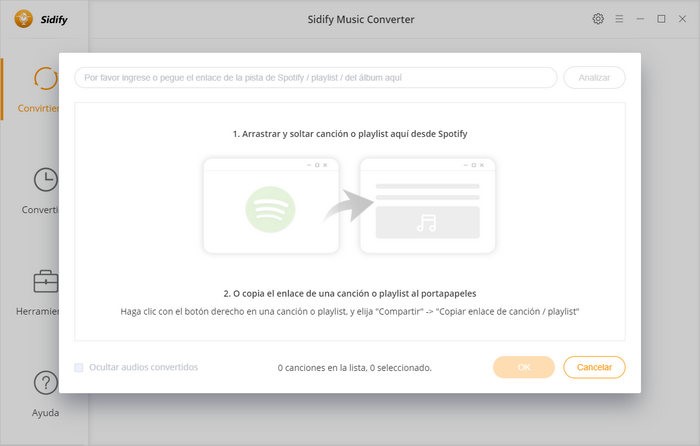
Paso 3:Elejir MP3 como formato de salida y personalice la ruta de salida.
Haga clic en el botón de Ajustes en la interfaz principal y luego aparecerá una ventana que le permitirá cambiar el formato de salida, el modo de conversión y la calidad de salida. En ajustes de Conversión, puede elegir el formato de salida (MP3, AAC, WAV, FLAC, ALAC o AIFF), el modo de conversión (conversión automática, Grabación de Spotify o Descarga de YouTube) y la calidad de salida (Alta 320 kbps, Media 256 kbps, Baja 128 kbps). También puede cambiar la carpeta de salida según su necesidad.

Paso 4: Terminar la conversión.
Haga clic en el botón "Convertir" para iniciar la conversión. Después de la conversión, puede encontrar los audios convertidos haciendo clic en el botón de historia.
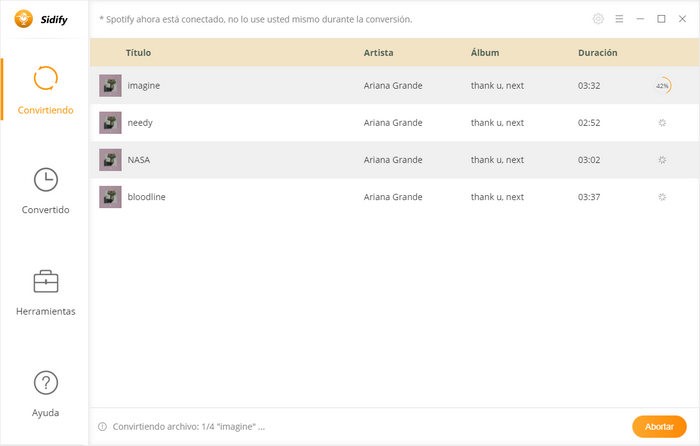
Ahora solo importe la música de Spotify que descargó con Sidify Music Converter para Spotify a la aplicación Spotify Music u otras aplicaciones de música compatibles con Sonos como Google Play Music, Amazon Music, etc., luego elija una canción y presione reproducir a través del altavoz Sonos en su habitación.
Nota: La versión de prueba de Sidify solo le permite convertir el primer minuto de cada audio como muestra. Si desea desbloquear el límite de tiempo, puede comprar el código de registro. ¡Pruébalo Gratis!

Con Apple Music Converter, puedes convertir audios de Apple Music en MP3, AAC, WAV, FLAC etc. La música convertida es de alta calidad. Puedes disfrutar de Apple Music sin ningún límite en cualquier terminal Con este software.
Más detalles >Spotify Music Converter
Amazon Music Converter
Apple Music Converter
Tidal Music Converter
Deezer Music Converter
YouTube Music Converter
Producto Recomendado
Quizás interesado
Más artículos